今天給大家帶來Win10打不開騰訊對戰平台怎麼解決?,Win10打不開騰訊對戰平台如何解決?,,讓您輕鬆解決問題。
有些朋友升級了Windows10係統以後,想要在Windows10係統中安裝騰訊對戰平台和好友玩一些網絡遊戲,但是有些朋友發現自己安裝了騰訊對戰平台以後,發現可以安裝成功,但是打不開安裝的程序,怎麼辦呢,其實這個原因往往是由於程序的兼容性導致的,我們可以下載騰訊對戰平台Windows10專版,這裏給大家介紹處理方法,提供參考,Win10打不開騰訊對戰平台。具體方法如下:
1我們首先百度搜索打開騰訊對戰平台的官方網站,如圖所示。
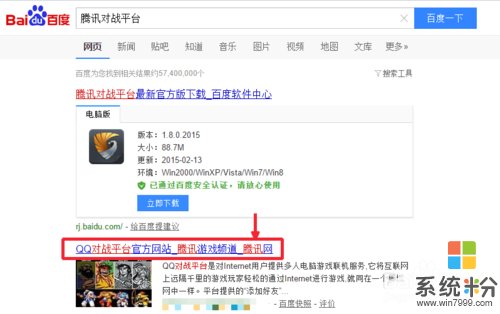 2
2然後這裏點擊右邊的平台下載安裝,如圖所示點擊打開。
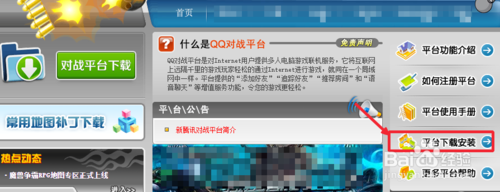 3
3現在我們在新界麵中,點擊這裏的進入官網按鈕。
 4
4然後點擊左側的公告,Windows10對戰平台專用版發布按鈕。
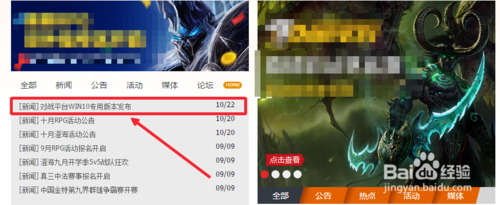 5
5然後點擊這裏的按鈕開始下載,對戰平台WIN10專用版本,下載後進行安裝即可。
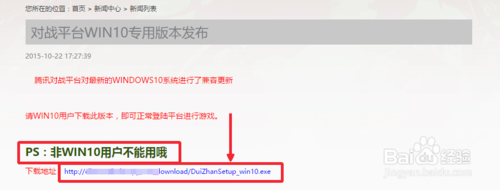

以上就是Win10打不開騰訊對戰平台怎麼解決?,Win10打不開騰訊對戰平台如何解決?,教程,希望本文中能幫您解決問題。
win10相關教程